如何在 WooCommerce 中设置忠诚度积分聊天式小部件
已发表: 2021-05-21WooCommerce 是全球新兴的可定制电子商务平台之一。 这一领域的竞争者日益增多。 要脱颖而出,您需要利用一些独家功能,例如忠诚度计划。 如果这些功能派上用场怎么办?
从字面上看,它确实存在。 WooCommerce 商店所有者可以使用忠诚度积分和奖励启动器小部件。 它用于很容易地访问忠诚度计划,而无需经过某些流程才能打开。
迫不及待想知道它是如何完成的? 我们对每个部分进行了划分,以便您理解。 让我们深入研究设置 WooCommerce 忠诚度积分和奖励。
在开始之前,请确保您已安装并激活 WooCommerce 插件的流行忠诚度积分和奖励:
获取忠诚度积分插件
目录
- 什么是 WooCommerce 忠诚度启动器小部件?
- WooCommerce 忠诚度计划的优势
- 如何下载 - 忠诚度积分和奖励插件
- 设置忠诚度积分和奖励的 WooCommerce 启动器小部件的基本步骤
- 1.下载安装流程
- 2.设置忠诚度积分和奖励的启动器图标
- 3.自定义您的忠诚度积分和奖励启动器按钮
- 常见问题
什么是 WooCommerce 忠诚度启动器小部件?
Launcher Widget 是一种在您的网站上可见的插件“按钮”或“浮动栏”。 访问者单击它以与您在 WooCommerce 商店中可用的促销材料进行交互。
示例:聊天机器人、社交媒体分享按钮等。
它位于电子商务网站的右下角/左下角。 只需单击一下,访问者就可以与他们最喜欢的在线商店互动和连接。
近年来,网购用户越来越多。 为了吸引您宝贵的客户,WooCommerce 忠诚度积分小部件已经出现。 使用它,会有很多好处。 下面列出了其中一些。
WooCommerce 忠诚度计划的优势
- 通过推荐帮助获得新客户
- 通过成功的留存营销吸引更多客户
- 全方位增加利润
- 激励您的客户推动重复销售
- 提高您的客户转化率
- 成为客户的首选
如何下载 - 忠诚度积分和奖励插件
吸引更多客户到您的在线商店的最明智的方法是下载具有成本效益的“忠诚度积分和奖励插件”。 在这些中,您可以为每次购买设置一定的积分。 客户可以稍后兑换它们以在下次购买时应用折扣。
为选择合适的而感到困惑?
检查最好的 WooCommerce 忠诚度积分和奖励插件。
现在我们对 WooCommerce 忠诚度计划有了一个基本的了解。 让我们进入下载和安装部分。 从“ Flycart ”下载 WooCommerce 忠诚度积分奖励和推荐插件以获得独家功能。
下载完成后,我们将进入下一阶段。 现在是将忠诚度积分和奖励插件与我们的 WooCommerce 商店集成的时候了。
设置忠诚度积分和奖励的 WooCommerce 启动器小部件的基本步骤 [如聊天机器人图标]
您可能正在寻找 WooCommerce 忠诚度积分类似聊天的小部件,对吧? 该启动器小部件在忠诚度积分和奖励插件中可用。 您所要做的就是安装插件并启用它,设置这些过程并不难。 我们在下面显示了一些步骤,以使您更简单。
1.下载安装流程
最初,您需要下载“WooCommerce 的忠诚度积分和奖励插件”。 完成下载部分后。 现在让我们开始安装过程。
步骤1:
登录到您的 WordPress 管理部分。 转到仪表板->单击“插件”
第2步:
点击“添加新”按钮,如图所示。
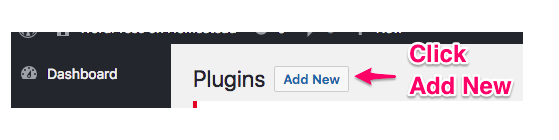
第 3 步:
它将导致“上传插件”按钮。 点击它。
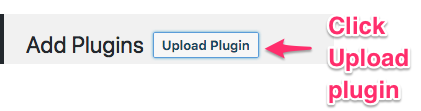
第4步:
单击浏览按钮。 选择忠诚度积分和奖励插件 zip 文件,然后单击安装以上传您的文件。
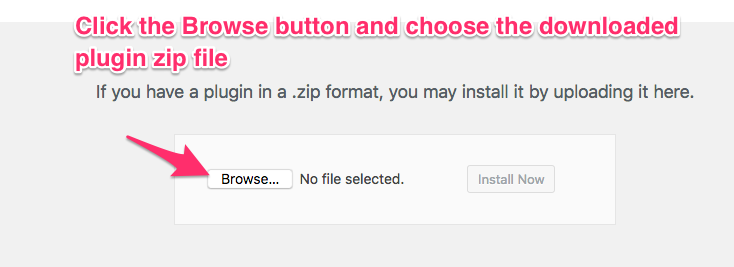
安装插件后,别忘了激活它。 完成后,转到 WooCommerce 仪表板。 您可以查看可用的忠诚度积分和奖励插件。
现在是启动“WooCommerce 忠诚度积分 - 启动器小部件”的最佳时机。 让我们开始。
2.设置忠诚度积分和奖励的启动器图标
您不认为向您的客户直观地展示令人惊叹的 WooCommerce 忠诚度积分和奖励插件很棒吗?
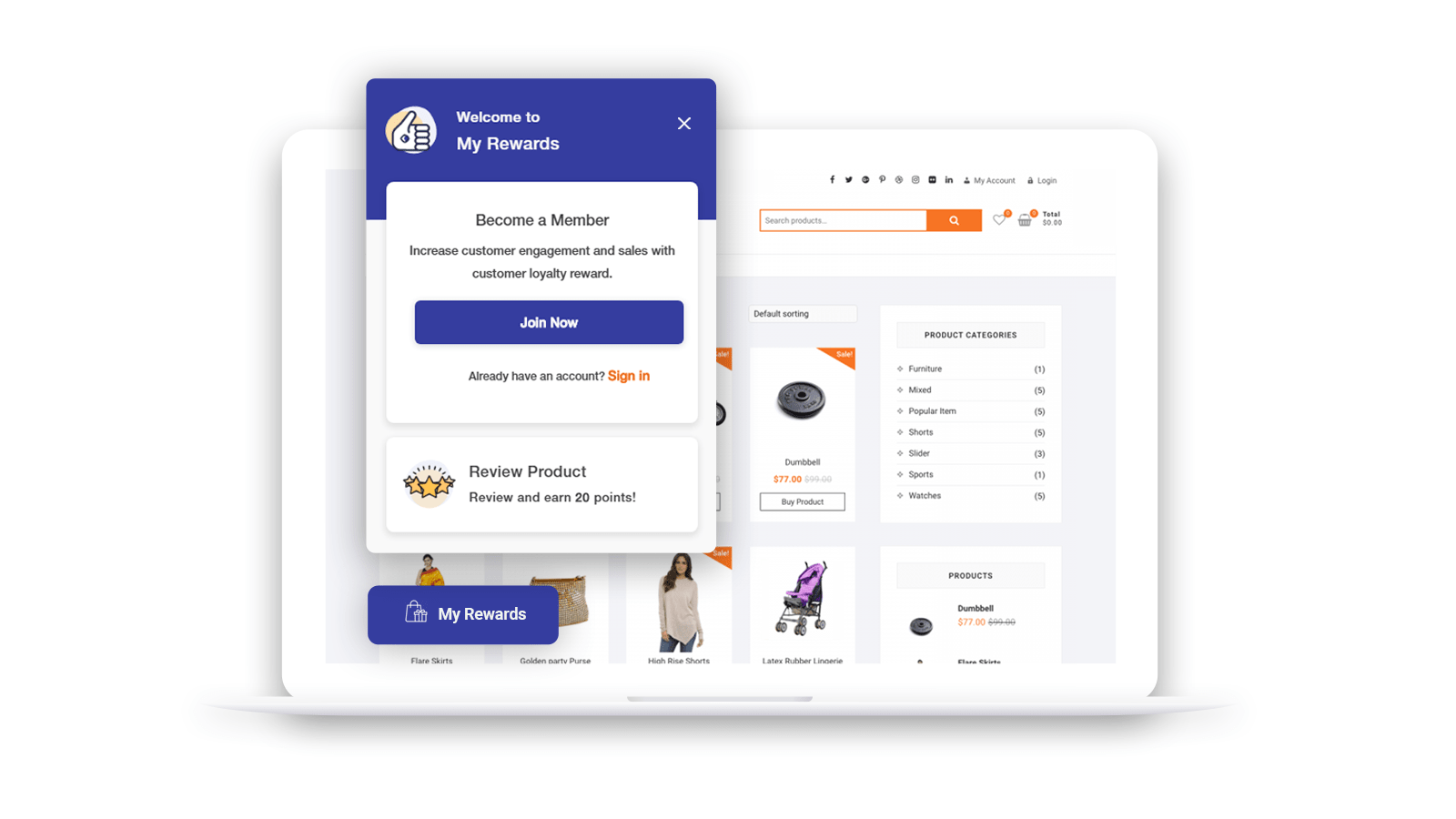
确实是的。 因此,WooCommerce 忠诚度积分和奖励插件仍然是电子商务领域中最好的销售插件之一。 在WooCommerce中建立完善的客户积分体系。 需要进行一些自定义和设置更改。 让我们开始吧。
步骤1:
在您的 WooCommerce 仪表板中,单击“忠诚度积分和奖励插件”选项卡。
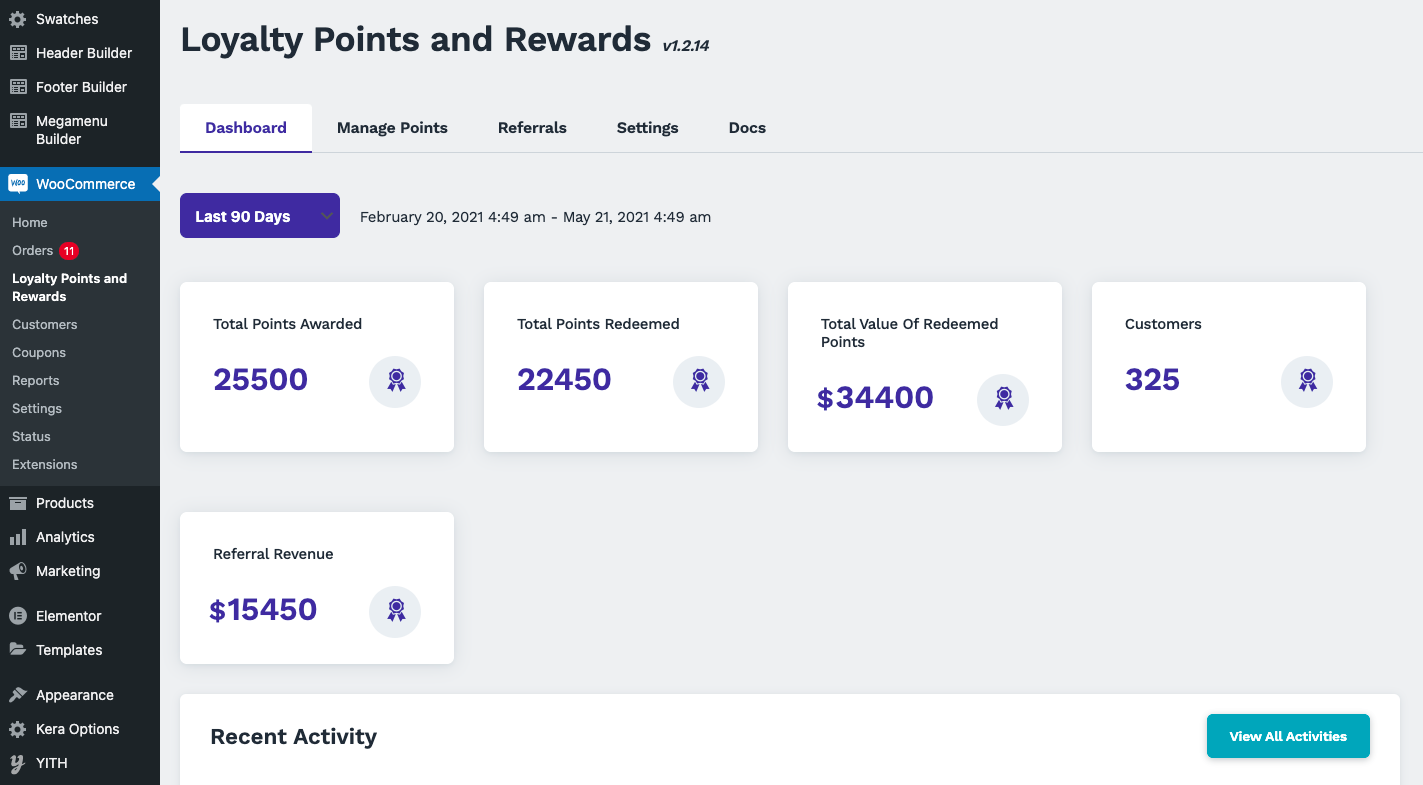
第2步:
单击“设置”-> 启动器。
启用启动器以在 WooCommerce 中显示吸引人的奖励。
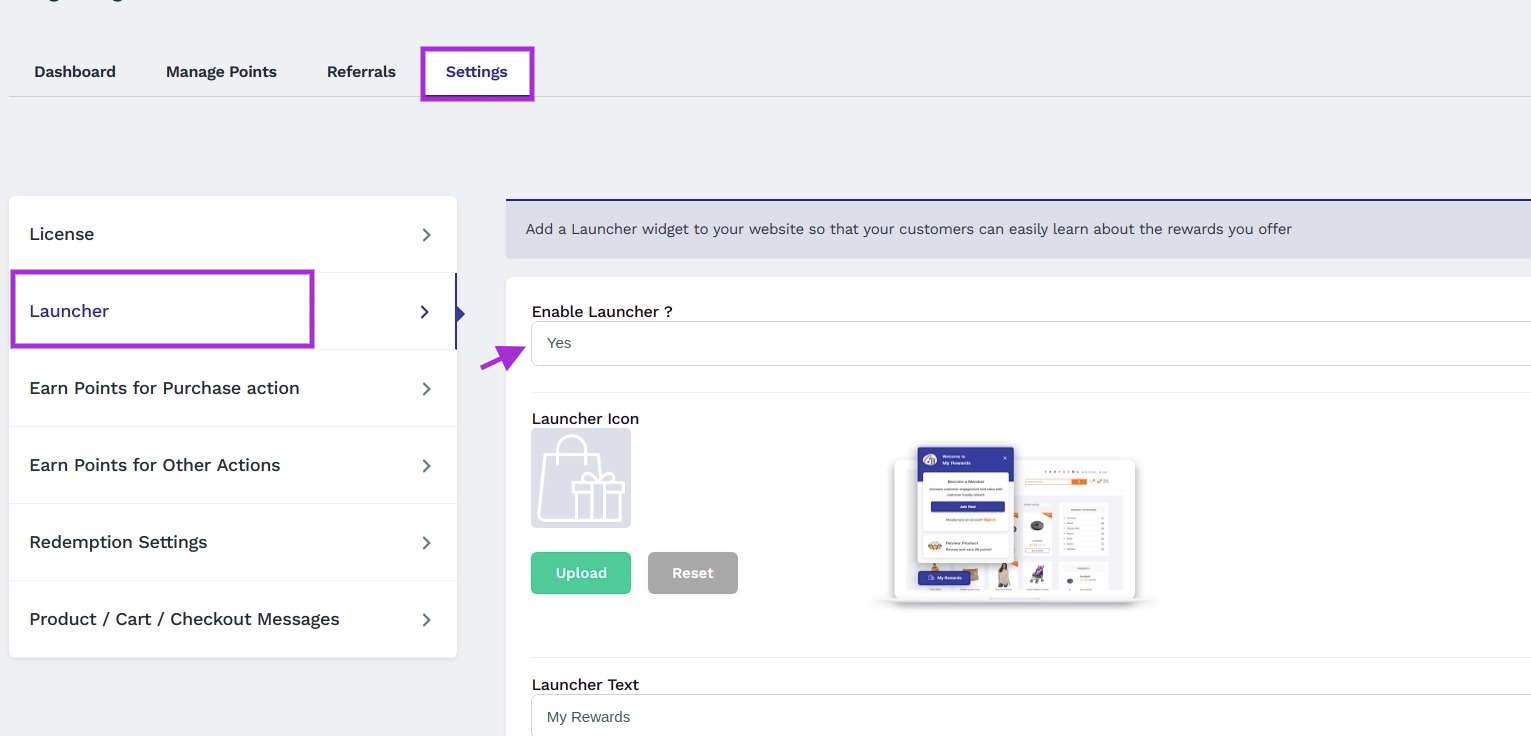
第 3 步:
启动器图标 -> 用于上传您喜欢的自定义图标以显示在电子商务网站的前面。
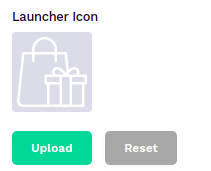
第4步:
Launcher Text -> 输入插件的标签文本。 例如:独家优惠!

第 5 步:
Launcher Button Width -> 设置要在店面显示的图标的宽度大小。

第 6 步:
启动器图标显示位置 -> 确定小部件的显示位置是右还是左。

第 7 步:
启动器图标背景颜色 - >根据您的需要更改图标背景颜色更加华丽。

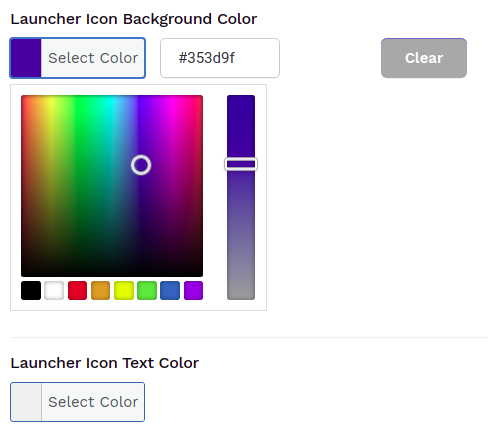
第 8 步:
启动器图标文本 -> 选择适合您的背景颜色视觉吸引力的图标文本颜色。
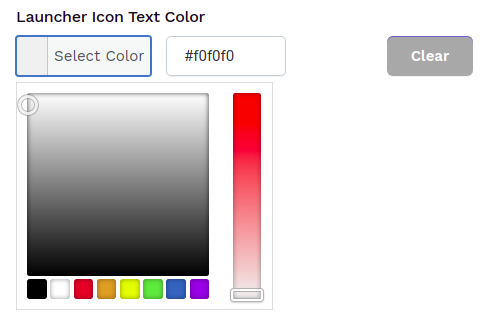
第 9 步:
Show Launcher in -> 此选项可让您更改启动器在移动设备、Web 或所有设备上的显示位置。 最后,保存更改。

为了为您的 WooCommerce 忠诚度奖励启动器小部件添加更多令人眼花缭乱的效果,您需要使用自定义选项。
3.自定义您的忠诚度积分和奖励启动器按钮
想要构建您独特的 WooCommerce 忠诚度积分聊天式小部件吗? 这一切都可以通过自定义过程实现,您可以根据自己的选择设置启动器按钮,例如更改模板、样式、外观等。
当您的在线商店中有一个引人注目的启动器图标时,您的客户会发现它更受欢迎。 永远不要等待上升的时刻。 让我们开始吧。
步骤1:
您可以通过单击设置中的“自定义”按钮开始自定义过程。
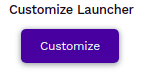
进入后,您可以在自定义启动器部分查看许多可用选项。
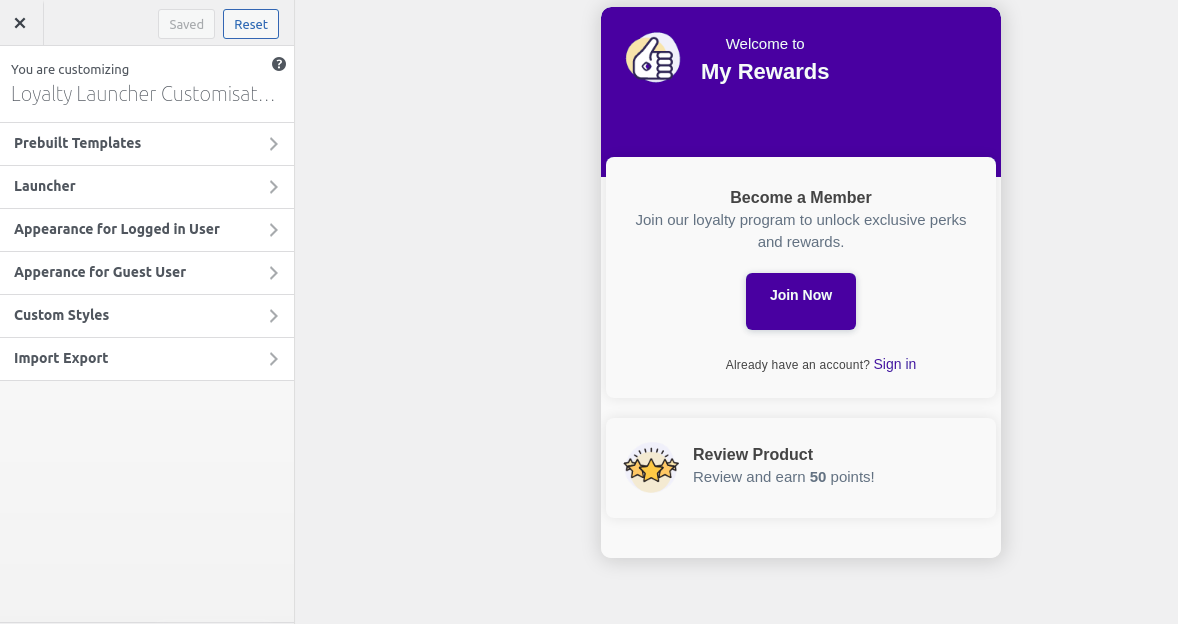
第2步:
启动器- 您可以自定义文本字体、标题背景颜色、文本和正文背景颜色,甚至可以在标题部分添加醒目的徽标图像。 这很酷,不是吗? 您还可以使用此选项更时尚地自定义启动器按钮。
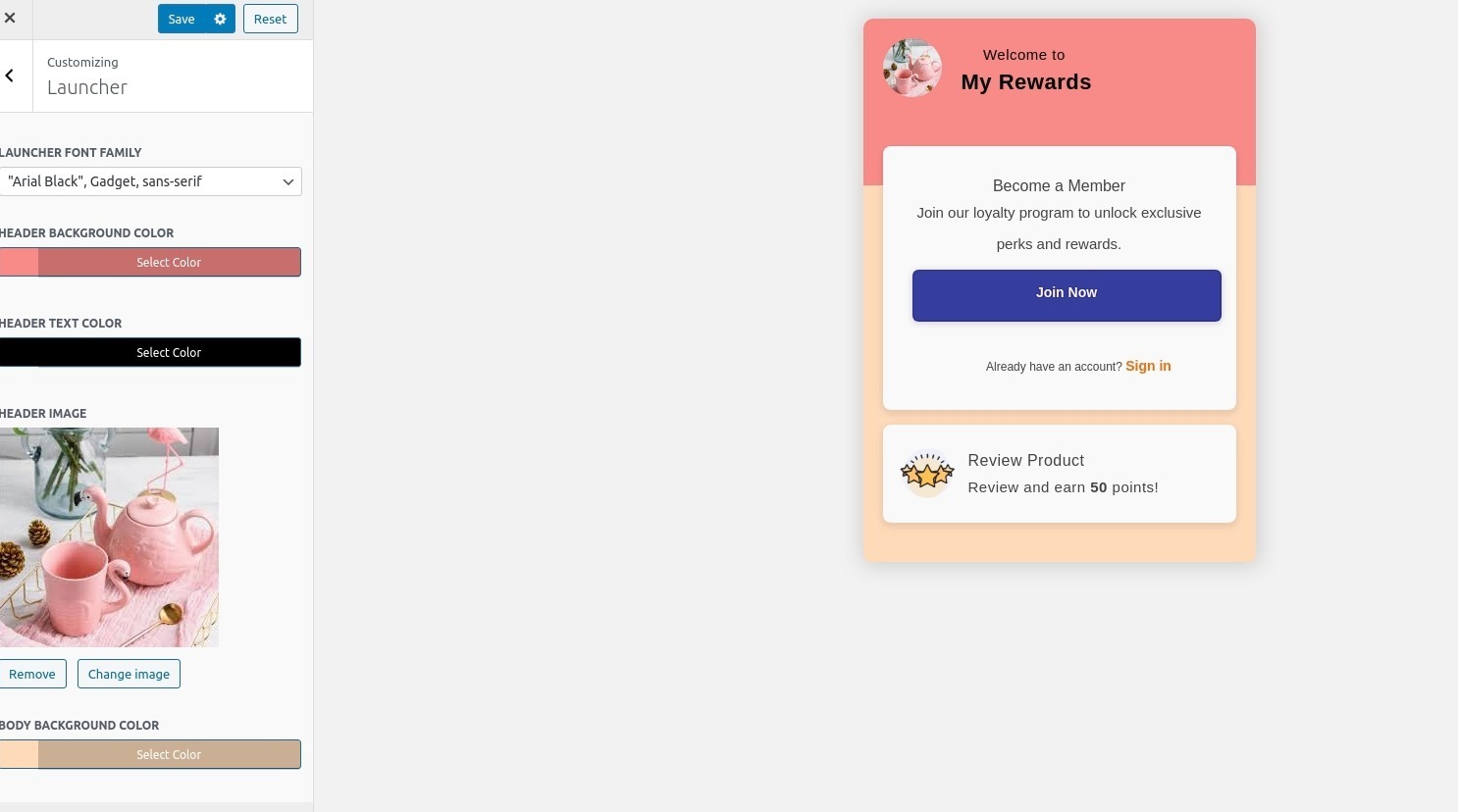
第 3 步:
Appearance for Logged in User - 一开始,点击“Header”设置卡片的标题。
您可以制作不同的卡片来吸引您的客户并通过在 WooCommerce 商店中显示奖励来保持他们的参与度。 为了给您一个想法,示例卡如下所示。
- 生日贺卡 - 输入生日以在您的特殊日子获得奖励。
- 推荐朋友卡 - 通过推荐朋友的圈子获得积分。
- 推荐积分赚取卡 - 积分将根据推荐赚取。
- 评论卡 - 设置此卡以获取产品反馈并通过提供积分让客户满意。
上述卡的基本设置包括,
- 启用/禁用可用卡
- 选择卡片显示对齐方式,如第一、第二等。
- 您还可以自定义现有卡片的卡片标题、卡片标签、按钮文本、按钮和背景颜色、按钮文本颜色和图像。
- 预先构建的简码可加快模板的处理速度。
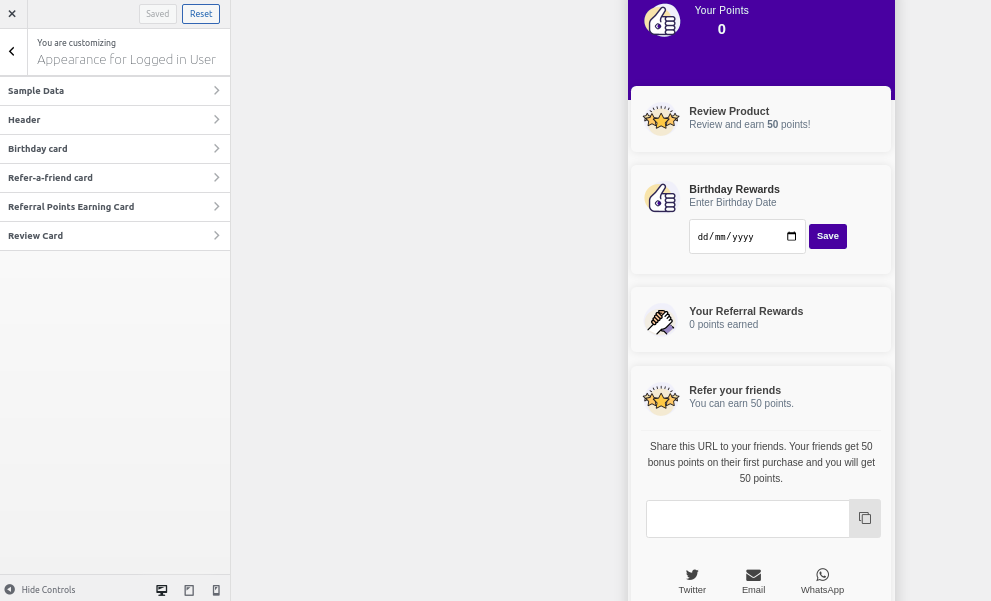
第4步:
访客用户的外观- 为了获得长期忠诚的客户,更有效地设置欢迎板。
- Header - 设置卡片的标题
- 注册卡 - 创建一个吸引人的注册标题和内容、注册按钮文本和颜色,以便在第一眼就抓住客户的注意力。
- 评论卡 - 通知您的客户他们可以根据产品评论获得积分。

第 5 步:
自定义样式和导入/导出自定义设置
单击“自定义样式”-通过在其中实现自定义 CSS 代码来应用独特的样式。
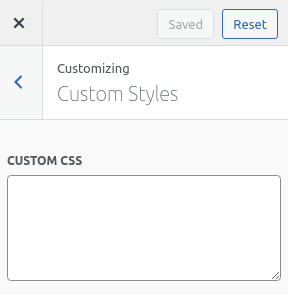
此外,您还可以通过单击“导出”或“导入”按钮来导入/导出整个自定义设置,如下所示。
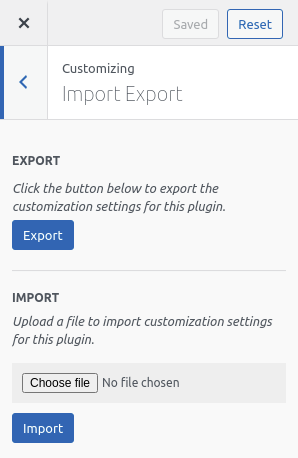
常见问题
1. 如何使忠诚度计划成功?
75% 的消费者更喜欢提供奖励的品牌。 要创造品牌价值,您需要成功实施忠诚度计划。 提升品牌价值的简单技巧是,
- 为消费者创造了很多可能的积分方式。
- 与您的品牌保持一致,提供引人入胜的定制和造型选项。
- 根据您的产品价格和利润率、客户消费习惯,轻松从您的品牌中赚取积分。
- 创造更多令人兴奋的奖励来吸引您的客户。
- 通过电子邮件活动、社交媒体等分享您的忠诚度计划,以留住忠诚的客户并继续购买。
- 利用激励维度。 例如:为每笔交易提供积分。
2. 忠诚度计划的主要分类是什么?
每个 WooCommerce 商店应持有的主要忠诚度计划类型是
- 积分忠诚度计划
- 分层忠诚度计划
- 高级/专业忠诚度计划
- 现金返还忠诚度计划
- 联盟/联合忠诚度计划
- 混合忠诚度计划
3. 应该向您的客户提供什么类型的奖励?
- 为您的受众创建相关的激励措施
- 根据“推荐”条件设置一定的积分或折扣。
- 在特殊场合为您的忠实客户提供“惊喜礼物”。
- 收集客户的反馈并将感谢信分发给他们。 让他们知道他们存在的价值。 它将有效地影响品牌价值。
- 为注册并进行“首次购买”的新客户提供奖励。
- 创建一个系统,消费者可以在其中赢得购买或撰写评论的积分。
4. 忠诚度计划是否有助于增加销售额和利润?
是的。 它有助于获得更多的投资回报率。 吸引更多客户会带来有利可图的销售。 由于忠诚度计划,您还可以在您的在线商店中频繁购买。 专注于为客户提供更好的价值可以提高品牌的可信度并最终增加收入。
5. 忠诚度计划的关键因素是什么?
- 定义明确的价值主张。
- 沟通必须广泛而有效。
- 值应该易于解释。
- 应通过多种方式进行注册。
- 创建您的报价“物有所值”。
- 提供优质的服务和高品质的产品。
